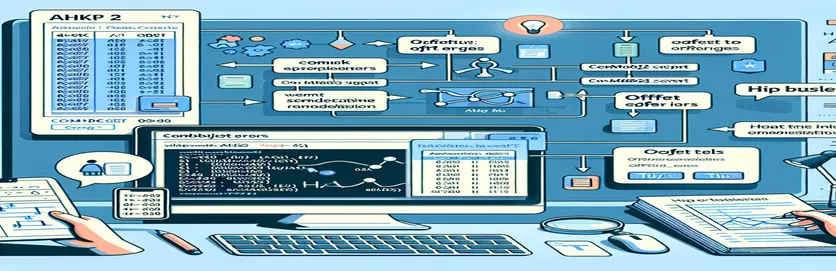AHKv2 pogreška u Excel automatizaciji: razumijevanje i popravljanje problema s "pomakom"
Prilikom korištenja AutoHotkey (AHK) za automatizaciju, ažuriranje AHKv2 nudi moćne načine za rukovanje Excel zadacima pomoću ComObjGet. Ali ponekad se pojavi pogreška poput "vrijednost tipa 'String' nema metodu pod nazivom 'Offset'” može zaustaviti skriptu na mjestu. 🚧
Ovaj se članak bavi specifičnom pogreškom s kojom se mnogi susreću pri pokušaju korištenja ExcelMetoda pomaka za podešavanje vrijednosti u ćelijama na temelju dinamičkih podataka. Dok jedna skripta može raditi savršeno, druge mogu naići na probleme - čak i kada kôd izgleda gotovo identično. 🤔
Ako pokušavate pomaknuti vrijednosti ćelija i dobivate pogreške, niste jedini. Nedavno sam naišao na ovaj problem dok sam postavljao Excel skripta za automatizaciju koristeći AutoHotkey. Scenarij je izgledao gotovo besprijekorno, ali je izbacio pogrešku koja se činila neobjašnjivom.
U ovom vodiču, provest ću vas kroz ono što je pošlo krivo u mom kodu i kako sam to popravio. Bilo da ste iskusni korisnik AHK-a ili tek počinjete, učenje rješavanja ovih pogrešaka može uštedjeti sate. Zaronimo i zajedno riješimo ovaj problem! 🚀
| Naredba | Primjer upotrebe |
|---|---|
| ComObjGet() | Koristi se za povezivanje AutoHotkeyja s postojećom instancom programa Excel ili datotekom radne knjige. Dohvaća Radna bilježnica objekt, omogućujući interakciju s Excel podacima i metodama unutar AHK. |
| WinGetTitle() | Dohvaća naslov aktivnog prozora, koji u ovom kontekstu pomaže u izdvajanju jedinstvene reference ugrađene unutar naslova, pomažući funkcionalnost traženja skripte. |
| SubStr() | Izdvaja podniz iz većeg niza, često koristeći određene početne i završne pozicije. Ovdje izolira jedinstvenu referencu iz naslova dokumenta usredotočujući se na tekst ispred određenog graničnika. |
| Trim() | Uklanja razmake na početku i na kraju iz niza, što je korisno u čišćenju ekstrahiranih podataka kao što je jedinstvena referenca, osiguravajući točnost u pretrazi programa Excel. |
| Range().Find() | Pretražuje određeni Excel raspon (u ovom slučaju, stupac) za određenu vrijednost. To vraća Raspon objekt pronađene ćelije, dopuštajući daljnje manipulacije kao što je korištenje Offset za navigaciju do susjednih ćelija. |
| Offset() | Pomiče ciljnu ćeliju za određeni broj redaka i stupaca. Nakon lociranja ciljne ćelije pomoću Find, Offset pomiče ćeliju u određeni stupac ili redak za unos podataka. |
| IsObject() | Provjerava je li rezultat operacije objekt, koji se ovdje obično koristi za potvrdu da a stanični objekt pronašao je Find(). Ovaj korak provjere valjanosti sprječava pogreške prilikom pokušaja pristupa nepostojećim ćelijama. |
| try...catch | Strukturirani mehanizam za obradu grešaka. Ovdje bilježi sve pogreške tijekom izvođenja koje se javljaju unutar skripte, dopuštajući prilagođene poruke o pogrešci ili radnje umjesto naglog prekida skripte. |
| FileAppend | Zapisuje podatke u određenu datoteku dnevnika, omogućujući detaljno praćenje radnji skripte i svih problema na koje naiđe. Ovo je posebno korisno za otklanjanje pogrešaka u složenim skriptama s višestrukim koracima obrade. |
| MsgBox() | Korisniku prikazuje okvir s porukom, koji se ovdje često koristi za prikaz poruka o pogrešci ili uspjehu. Ovo pruža povratne informacije u stvarnom vremenu tijekom izvođenja skripte, pomažući u praćenju i rješavanju problema. |
Rješavanje pogrešaka pomaka u AutoHotkey s Excel COM objektima
U ovim AutoHotkey (AHK) skripte, rješavamo pogrešku do koje smo došli prilikom pokušaja pomaka vrijednosti ćelija u Excelu pomoću AHKv2. Cilj ovih skripti je automatizirati proces lociranja ćelije na temelju jedinstvene reference u Excel listu i zatim postaviti vrijednost susjedne ćelije na temelju aktivne ćelije u zasebnom dokumentu. Za povezivanje AHK s Excel radnom knjigom, naredba ComObjGet koristi se, što stvara vezu na Excel instancu i omogućuje manipuliranje Excel objektima izravno iz AHK skripte. Ova je naredba ključna za skriptu jer omogućuje operacije poput lociranja ćelija i postavljanja vrijednosti povezivanjem AHK s vanjskim Excel aplikacija objekt. Ova funkcionalnost, međutim, zahtijeva da je Excel već otvoren i da je određena putanja datoteke radne knjige točna.
Jedna od ključnih funkcija skripte je Raspon().Pronađi(), koji traži određenu vrijednost unutar određenog raspona, u ovom slučaju, stupca “A”. U primjeru, ova metoda pomaže locirati ćeliju koja odgovara jedinstvenoj referenci izvađenoj iz naslova dokumenta. Na primjer, recimo da dokument ima naslov poput "Faktura (ABC1234)"; skripta je dizajnirana za analizu ovog naslova, izdvajanje identifikatora "ABC1234" i njegovu upotrebu za traženje podudaranja u prvom stupcu Excel lista. Značajka pretraživanja raspona omogućuje AHK-u da učinkovito locira ćelije bez ručnog kretanja kroz proračunsku tablicu, što ga čini idealnim za zadatke koji se ponavljaju. Ovo može biti osobito korisno u scenarijima kao što je obrada serija faktura gdje svaki naslov datoteke ima jedinstveni identifikator 📝.
Još jedna značajna naredba koja se ovdje koristi je Pomak(). Ova naredba omogućuje skripti referencu na ćelije koje su određeni broj redaka i stupaca udaljene od početno locirane ćelije. U kontekstu scenarija AHK, Pomak koristi se za ciljanje susjedne ćelije u odnosu na pronađenu ćeliju, konkretno pomicanjem 11 stupaca udesno. Na primjer, ako skripta pronađe "ABC1234" u ćeliji A5, funkcija pomaka ga pomiče u M5 (11 stupaca desno) gdje zatim može postaviti novu vrijednost. Ova je funkcija posebno korisna pri radu sa strukturiranim podacima gdje se relevantne informacije nalaze na određenim odmacima, kao što su stupci posvećeni poljima statusa, iznosa ili datuma u financijskim proračunskim tablicama 💼.
Skripta je dodatno poboljšana s pokušaj...uhvati blokovi, koji pružaju strukturirano rukovanje pogreškama. To je ključno jer sprječava naglo zaustavljanje cijele skripte ako ćelija nije pronađena ili ako se pokuša izvršiti nevažeća operacija. Na primjer, ako se jedinstvena referenca "ABC1234" ne pronađe u Excel tablici, blok pokušaj-hvataj pokreće prilagođenu poruku o pogrešci, obavještavajući korisnika o problemu umjesto da uzrokuje neobrađenu pogrešku. U kombinaciji s IsObject koja provjerava je li objekt poput ćelije uspješno pronađen, ovi mehanizmi dodaju robusnost skripti osiguravajući ispravnu provjeru valjanosti i povratne informacije korisniku. Ovo rukovanje pogreškama može biti posebno korisno kada se rješavaju problemi u različitim Excel datotekama ili kada se skripta prilagođava drugim vrstama dokumenata.
Rješavanje AHKv2 'Offset' pogrešaka prilikom pristupa Excel podacima putem ComObjGet
Rješenje 1: Standardna AHKv2 skripta s rukovanjem pogreškama i provjerom valjanosti ćelije
wbPath := A_Desktop "\INVOICING SHEET.xlsx"xl := ComObjGet(wbPath)!+x::{try {title := WinGetTitle("A") ; Get the current document's titleUniqueRef := Trim(SubStr(title,1,InStr(title," (")-1)) ; Extract the UniqueRefcell := xl.Sheets(1).Range("A:A").Find(UniqueRef) ; Find the cell with UniqueRefif IsObject(cell) { ; Ensure cell is foundcell.Offset(0,11).Value := ComObjActive("Excel.Application").ActiveCell.Value} else {MsgBox("UniqueRef not found in the range")}} catch e {MsgBox("Error: " . e.message)}}
Korištenje AHKv2 s poboljšanim rukovanjem pogreškama i zapisom
Rješenje 2: AHKv2 skripta s detaljnim zapisom za otklanjanje pogrešaka
wbPath := A_Desktop "\INVOICING SHEET.xlsx"xl := ComObjGet(wbPath)logFile := A_Desktop "\AHK_ErrorLog.txt"FileAppend, % "Script initiated.`n", %logFile%!+x::{try {title := WinGetTitle("A")FileAppend, % "Title: " . title . "`n", %logFile%UniqueRef := Trim(SubStr(title,1,InStr(title," (")-1))cell := xl.Sheets(1).Range("A:A").Find(UniqueRef)if IsObject(cell) {FileAppend, % "UniqueRef found: " . UniqueRef . "`n", %logFile%cell.Offset(0,11).Value := ComObjActive("Excel.Application").ActiveCell.ValueFileAppend, % "Value set successfully.`n", %logFile%} else {MsgBox("UniqueRef not found.")FileAppend, % "UniqueRef not found.`n", %logFile%}} catch e {MsgBox("Error: " . e.message)FileAppend, % "Error: " . e.message . "`n", %logFile%}}
Alternativna metoda: Modularna AHK skripta s odvojenim pozivima funkcija
Rješenje 3: AHKv2 skripta s modularnim funkcijama za ponovnu upotrebu koda
wbPath := A_Desktop "\INVOICING SHEET.xlsx"xl := ComObjGet(wbPath)FindUniqueRef(ref) { ; Function to find the UniqueRef cellreturn xl.Sheets(1).Range("A:A").Find(ref)}SetCellValue(cell, offsetCol, value) { ; Function to set cell value with offsettry {cell.Offset(0, offsetCol).Value := valuereturn True} catch {return False}}!+x::{title := WinGetTitle("A")UniqueRef := Trim(SubStr(title,1,InStr(title," (")-1))cell := FindUniqueRef(UniqueRef)if IsObject(cell) {if SetCellValue(cell, 11, ComObjActive("Excel.Application").ActiveCell.Value) {MsgBox("Value set successfully.")} else {MsgBox("Failed to set value.")}} else {MsgBox("UniqueRef not found.")}}
Jedinično testiranje rješenja u različitim scenarijima
Jedinični test za AHKv2 s Excel integracijom
UnitTest_Suite() { ; Define a basic unit testing functionglobal xl, wbPathxl := ComObjGet(wbPath); Test 1: Verify ComObjGet and Excel object creationif !IsObject(xl) {MsgBox("Test 1 Failed: Excel object not created")return False}; Test 2: Test UniqueRef retrieval from the document titletitle := "Sample Doc Title (Ref1234)"expectedRef := "Ref1234"actualRef := Trim(SubStr(title,1,InStr(title," (")-1))if (actualRef != expectedRef) {MsgBox("Test 2 Failed: UniqueRef extraction incorrect")return False}; Test 3: Simulate cell retrieval and Offset usecell := xl.Sheets(1).Range("A:A").Find(expectedRef)if !IsObject(cell) {MsgBox("Test 3 Failed: UniqueRef not found in Excel")return False}MsgBox("All Tests Passed Successfully")}UnitTest_Suite() ; Run the test suite
Prevladavanje ograničenja s AHKv2 Excel COM integracijom
Jedan aspekt koji vrijedi istražiti AutoHotkey (AHK) skriptiranje za automatizaciju programa Excel je rukovanje COM objekti kroz različite skripte i radne knjige. Dok AHK-ovo COM sučelje otvara goleme mogućnosti za manipulaciju Excelom, ono također uvodi složenosti, osobito kada se pokušava kontrolirati specifične operacije ćelije kao što su Offset na pronađenom rasponu. Ovi izazovi često nastaju jer ComObjGet u AHKv2 izravno komunicira s Excelovim API-jem, koji može drugačije tretirati vrijednosti na temelju tipova i stanja objekta. Na primjer, kada pokrenete a Range.Find() naredbu, vraćeni objekt može varirati ako ćelija ili raspon ne postoji, što dovodi do pogreške "Offset" ako objekt nije valjan. Ovo je ključno razmatranje pri izradi pouzdanih skripti za višekratnu upotrebu.
Druga strategija za poboljšanje pouzdanosti u AHKv2 za automatizaciju programa Excel je uspostavljanje jasnih provjera pogrešaka s IsObject() i try...catch blokova, pogotovo zato što se Excelovi objekti ćelije i raspona mogu ponašati nedosljedno. Korištenjem strukturiranog rukovanja pogreškama, možete testirati integritet objekta prije pozivanja metode poput Offset, smanjujući probleme s vremenom izvođenja. Na primjer, ako tražite ID klijenta u određenom stupcu, a taj ID klijenta nije prisutan, IsObject() omogućuje vam otkrivanje ove odsutnosti i rukovanje njome bez zaustavljanja skripte. Ova praksa je vrijedna kada se automatiziraju rutinski zadaci poput unosa podataka, osiguravajući glatko izvođenje svakog pokretanja uz minimalnu intervenciju korisnika. 💼
Za naprednu automatizaciju, također je korisno zabilježiti korake u namjenskoj tekstualnoj datoteci FileAppend, što olakšava rješavanje problema ako skripte ne rade kako se očekuje. Ovaj je pristup posebno koristan kada se izvode operacije u više koraka, gdje je potrebno praćenje nekoliko procesa, kao što je provjera valjanosti unosa, lociranje podataka i postavljanje vrijednosti u različite ćelije. Zapisivanjem svake radnje možete pregledati i otkloniti neočekivane pogreške, pomažući u održavanju kontrole nad svakim korakom automatizacije. Kako ove skripte postaju sve složenije, organizirano bilježenje štedi vrijeme i poboljšava učinkovitost, posebno za korisnike koji rukuju velikim količinama podataka na brojnim Excel listovima. 📊
Najčešća pitanja o problemima s AHKv2 i Excel COM objektom
- Što uzrokuje pogrešku "Offset" u AutoHotkey kada koristite Excel COM objekte?
- Pogreška "Offset" obično se pojavljuje kada a Find naredba ne vraća objekt ćelije, obično zato što pojam za pretraživanje nije pronađen. Provjera objekta sa IsObject() prije upotrebe Offset može spriječiti ovaj problem.
- Kako mogu provjeriti je li ćelija pronađena u Excelu prije korištenja Offseta?
- Koristiti IsObject() kako biste provjerili je li ćelija vraćena Find valjani je objekt. Ako nije, pažljivo postupajte s ćelijom koja nedostaje kako biste izbjegli pogreške tijekom izvođenja.
- Zašto ComObjGet zahtijeva da Excel bude otvoren za AHK skripte?
- ComObjGet() povezuje s postojećom Excel instancom ili datotekom, tako da Excel mora biti otvoren da bi ovo radilo. Ako je Excel zatvoren, ComObjGet ne može stvoriti vezu potrebnu za vašu skriptu.
- Kako mogu riješiti pogreške u AutoHotkey skriptama s Excelom?
- Korištenje try...catch blokovi u AHK-u omogućuju vam graciozno rukovanje Excel COM pogreškama. Na primjer, ako ćelija nedostaje ili je vrijednost nevažeća, catch može dati povratnu informaciju bez zaustavljanja skripte.
- Mogu li koristiti AutoHotkey s više Excel datoteka istovremeno?
- Da, možete rukovati s više Excel datoteka stvaranjem zasebnih ComObjGet instance za svaki put datoteke. Osigurajte jedinstvene identifikatore za svaku instancu kako biste izbjegli sukobe između datoteka.
- Koja je uloga zapisivanja u automatizaciji programa Excel-AutoHotkey?
- FileAppend može stvoriti datoteku dnevnika koja prati svaku akciju skripte. Ovaj je zapisnik koristan pri otklanjanju pogrešaka složenih skripti, omogućujući vam da vidite gdje se pojavljuju problemi tijekom izvođenja.
- Kako mogu izdvojiti dijelove naslova prozora za jedinstvene ID-ove u AHK?
- S funkcijama poput SubStr() i InStr(), možete izdvojiti dijelove naslova. Na primjer, SubStr vam omogućuje da uzmete samo dio ispred određenog graničnika, što pomaže pri raščlanjivanju podataka iz naslovnih traka.
- Kako mogu koristiti AHK za pronalaženje i zamjenu vrijednosti u Excel listu?
- Možete koristiti Range.Find() locirati ćeliju, a zatim Offset za pomicanje u susjedne ćelije radi zamjene. Uvijek provjerite objekt kako biste izbjegli pogreške kada traženi pojam nedostaje.
- Zašto je IsObject koristan u AHK Excel skriptama?
- IsObject() potvrđuje da je varijabla objekt, kao što je raspon ćelija. Sprječava pogreške tijekom izvođenja prilikom primjene metoda poput Offset na nedefiniranim objektima.
- Mogu li koristiti AutoHotkey za uvjetno Excel formatiranje?
- Da, ali zahtijeva napredno skriptiranje. Morat ćete manipulirati Excelovim svojstvima za ćelije ili raspone, što uključuje COM metode specifične za stiliziranje ćelija.
- Što mogu učiniti ako moja AHK Excel skripta radi sporo?
- Optimizirajte minimiziranjem interakcija s Excelom. Skupne operacije i izbjegavajte nepotrebne pozive. Korištenje try...catch za obradu pogrešaka također može smanjiti vrijeme izvršenja.
Rješavanje pogrešaka u Excel automatizaciji s AHK
Za rješavanje grešaka povezanih s pomakom u AHKv2 skripti, ključno je potvrditi da je svaki objekt ćelije ispravno identificiran prije primjene metoda kao što su Pomak. Kada radite s Excelovim COM objektima, problemi s vremenom izvođenja često proizlaze iz pokušaja izmjene ćelija koje ne postoje. Korištenje naredbi poput IsObject može spriječiti ove pogreške i učiniti automatizaciju lakšom.
S učinkovitim tehnikama rješavanja problema i strukturiranim rukovanjem pogreškama, korisnici AutoHotkeyja mogu pouzdano iskoristiti moć Excela. Bilo da automatizirate financijska izvješća ili organizirate podatke, ove metode osiguravaju stabilne skripte i manje prekida. Takva pouzdanost može uštedjeti vrijeme i učiniti složene zadatke automatizacije upravljivim, nudeći precizniju kontrolu nad Excelom kroz AHK. 🚀
Izvori i reference za AHKv2 i Excel COM integraciju
- Pojedinosti o korištenju ComObjGet za integraciju programa Excel u AHKv2 i rješavanje problema AHK COM pogrešaka možete pronaći na forumima AutoHotkey: Forum zajednice AutoHotkey .
- Microsoftova dokumentacija o Excel VBA i COM objekti pružaju uvid u rukovanje objektima i Pomak metoda: Microsoft Excel VBA dokumentacija .
- Smjernice o implementaciji strukturiranog rukovanja pogreškama u AHKv2 skriptama utemeljene su na primjerima na Stack Overflowu: Stack Overflow AHK oznaka .